DVDをコピー、リッピング、作成するソフトウエアといえばどんなものが思い浮かびますでしょうか?
ご存知の方も多いと思いますが、今回紹介する「DVDFab」は16年という非常に長い歴史を持つマルチメディアソリューションです。私自身もDVD関連のソフトでまず頭に浮かぶのは「DVDFab」でしたね。
「DVDFab」には、
| DVD | DVD コピー DVD リッピング DVD 作成 DVD ブルーレイ 変換 DVD Cinavia 除去 Passkey for DVD |
| Blu-ray | Blu-ray コピー Blu-ray リッピング Blu-ray 作成 ブルーレイ DVD 変換 Blu-ray Cinavia 除去 Hi-Fi 音声変換 Passkey for ブルーレイ |
| UHD | UHD コピー UHD リッピング UHD 作成 UHD ブルーレイ変換 UHD Cinavia 除去 UHDドライブツール N |
| その他 | ムービーサーバー DVDFab プレーヤー 5 Hot 動画変換 Hot DRM 除去 for Apple 動画ダウンローダー YouTube MP3 変換 画面録画&編集 for iOS |
こんな感じでかなり多くのソフトがあるんですが、今回はDVDリッピングソフト(Mac版)に的を絞って紹介しようと思います。
ちなみに、もちろんWindows版もありますし、使い勝手もMac版と同じなので「Windows版もこんな感じ」と把握してもらえれば大丈夫です!
注意
コピーガードがかかったDVDをコピー、バックアップ等することは違法になります。合法の範囲で利用しましょう。(当サイトは一切の責任を負いません)
【DVDFab】DVDリッピング for Mac レビュー
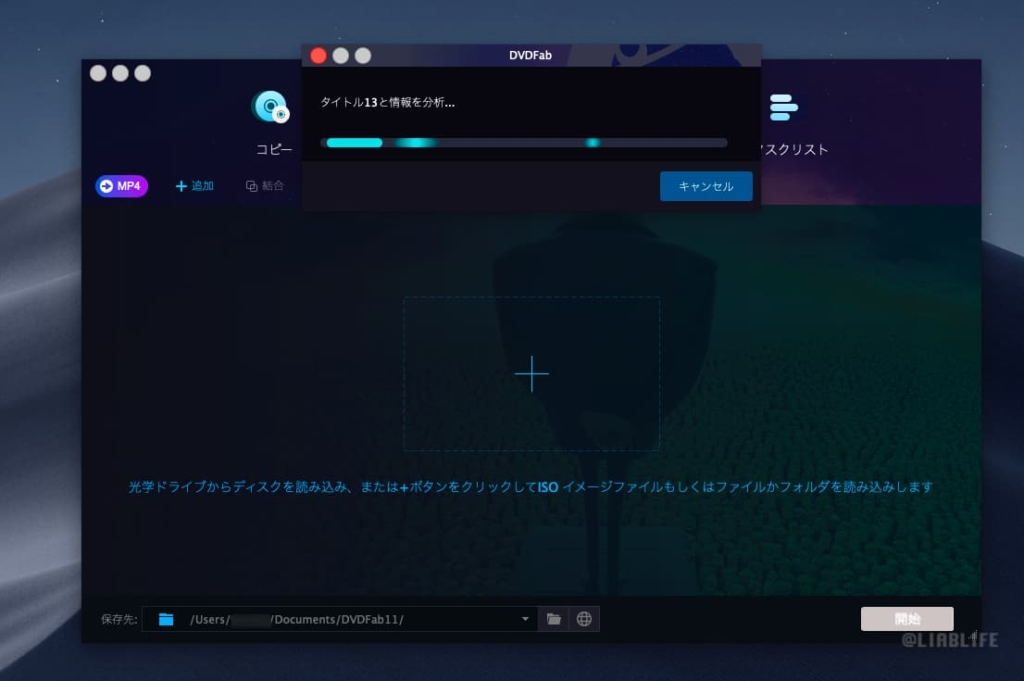
まず「DVDFab DVDリッピング」をインストールし、起動します。
その後にDVDをセッティングして「+」からDVDを選択するとこような画面になり、分析が始まります。
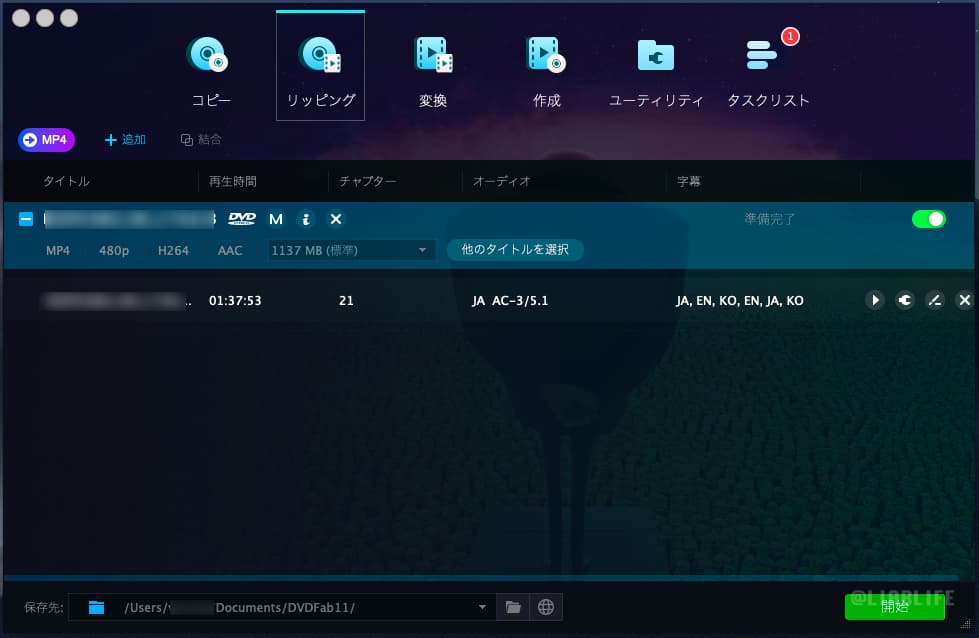
無事分析が終わると、このようにDVDがリストに上がります。
拡張子や品質が選択可能!
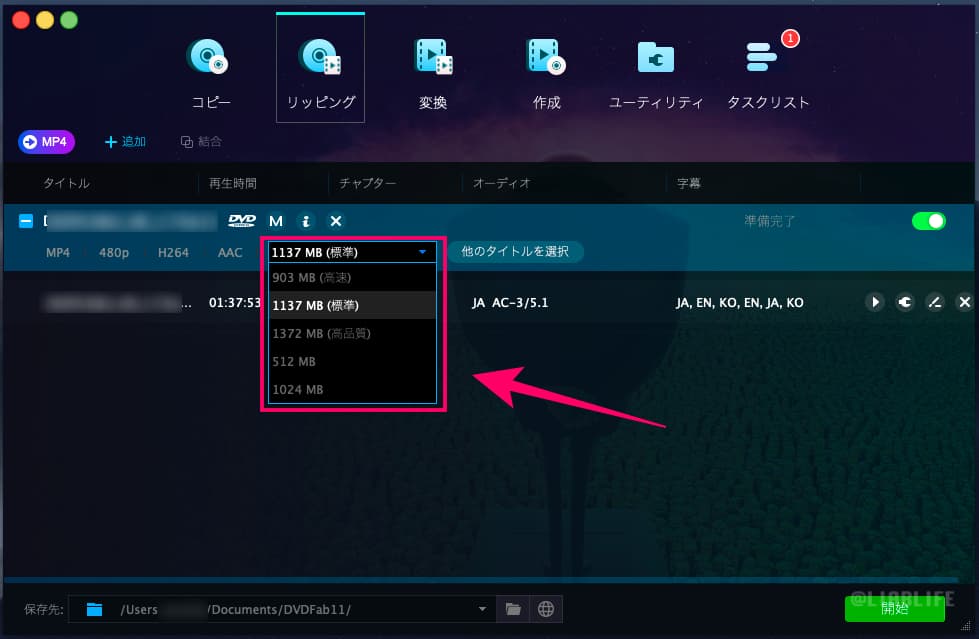
メディアの品質はここから選択。
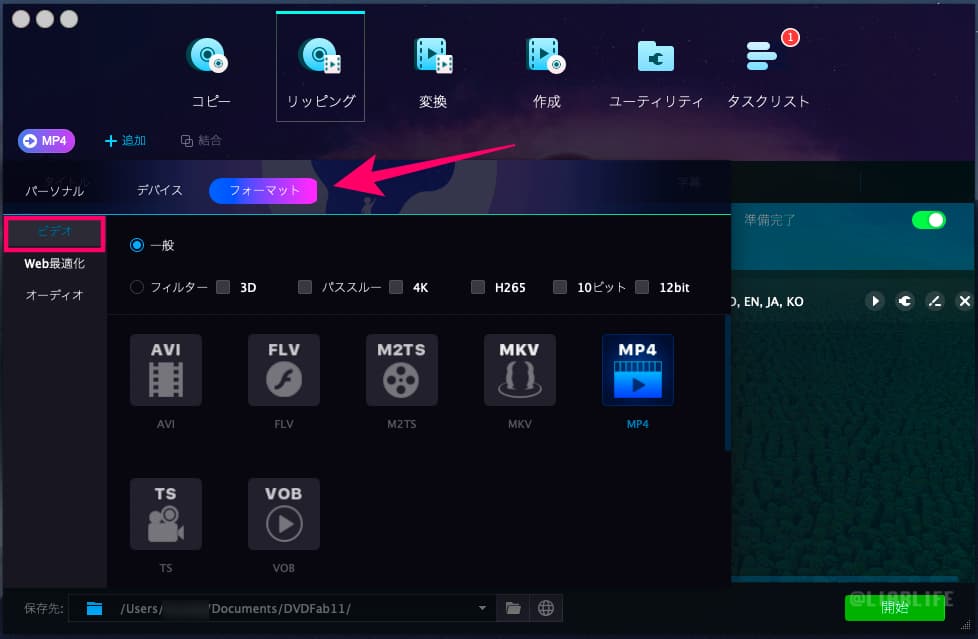
メディアの拡張子はここから選択。通常使うであろう拡張子は全てあります。
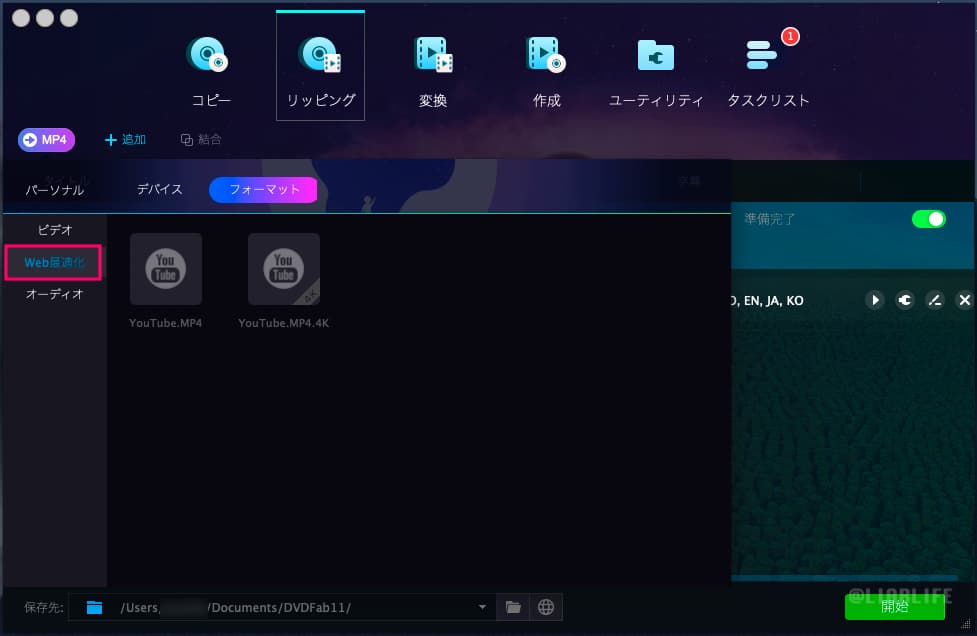
YouTubeにアップする方は、WEB最適化を選択すると変換の手間を省くことができます。
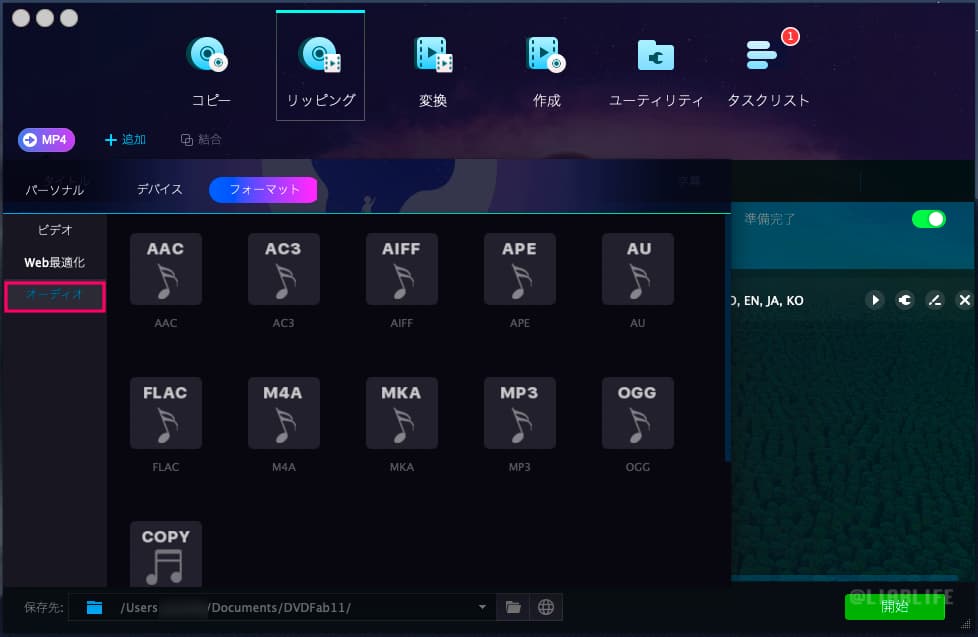
オーディオメディアの場合はコチラから拡張子が選択できます。
サポートフォーマット
| 入力フォーマット | DVDムービーディスク / DVDフォルダー(VIDEO TS) / ISOファイル |
| 出力フォーマット | 3D ビデオ:3D MKV(H.265) / 3D MP4(H.265) / 3D 4K MP4 / 3D 4K MKV / 3D AVI / 3D MP4 / 3D WMV / 3D MKV / 3D M2TS / 3DTS 2D ビデオ:H.265 / 4K MP4 / 4K MKV / MPEG-4 / MP4 パススルー※ / MKV パススルー※ / MP4 / FLV / MKV / AVI / WMV / M2TS / TSなど オーディオ:MP3 / MP4 / M4A / WMA/WMA10 /WAV / AAC / DTS / OGG / PCM / AC-3/E-AC-3 5.1 など、最大7.1ch ※パススルー: 入力元が対応している場合、無劣化抽出 |
音声や字幕も選択が可能
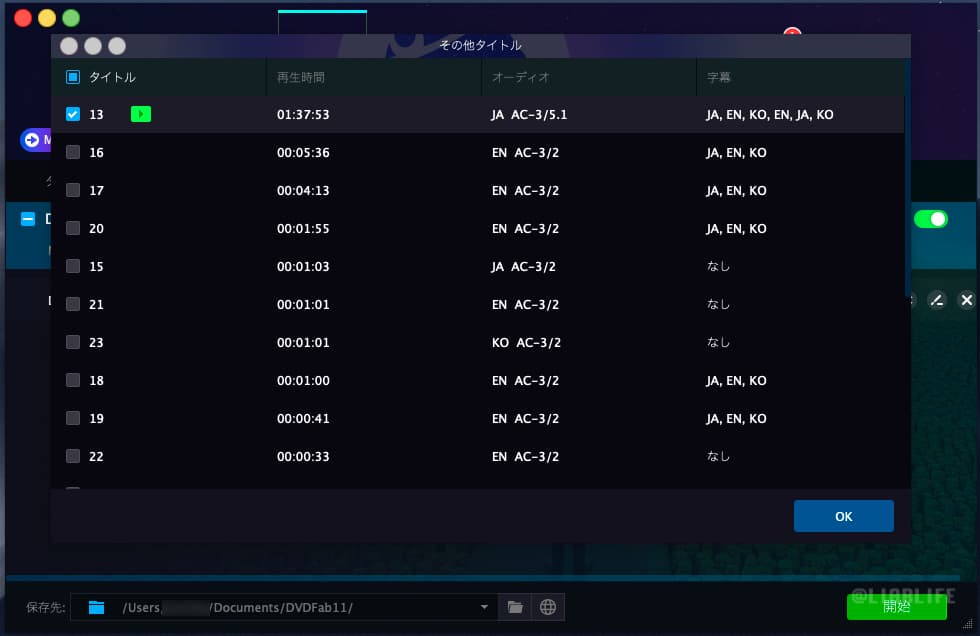
DVDによっては様々な音声や字幕が収録されています。その辺りもここから選択可能ですね。
【おすすめポイント】様々なデバイスの形式に対応
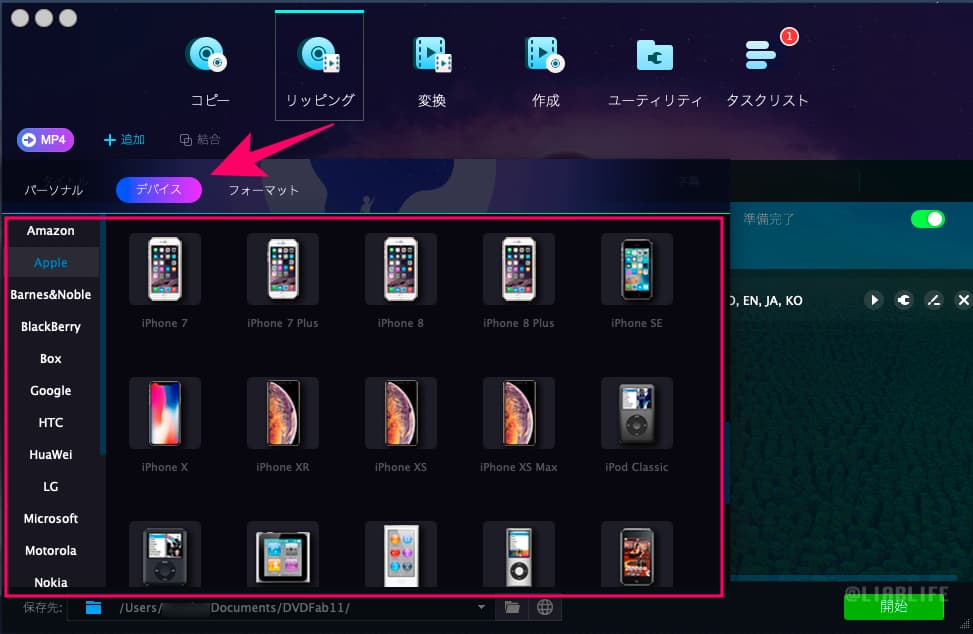
動画の形式は、iPhoneやKindleなどで見れるように各端末の形式に変換可能です。しかもご覧の通り、対応デバイスの数はハンパじゃありません。iPhone XSなどの最新機種に対応してるのもポイント高いです。
専用アプリでモバイルに転送も可能
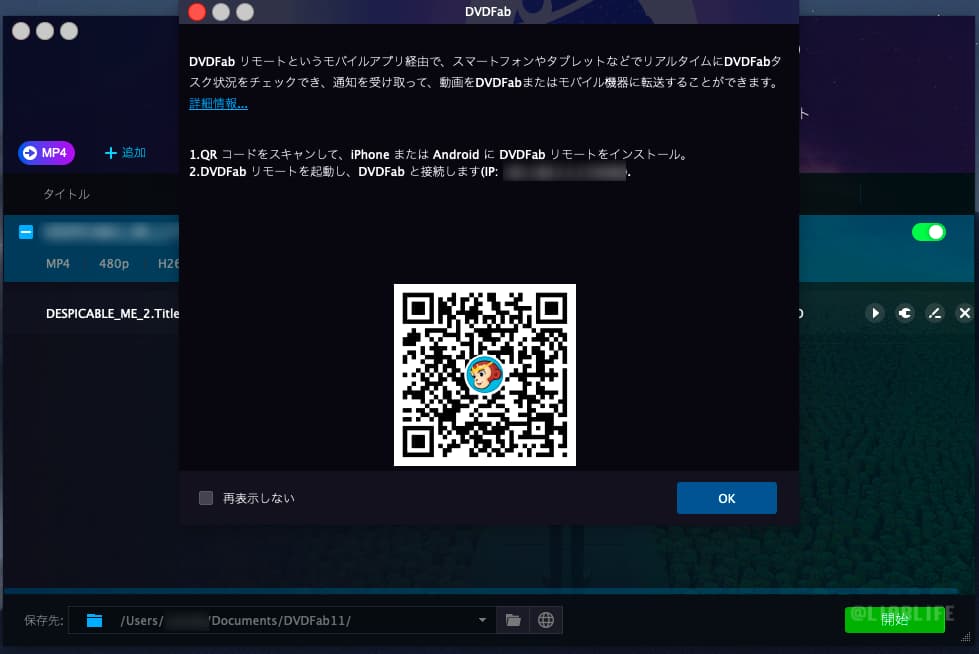
専用アプリをインストールすると、タスクの進行具合を確認できたり、動画をモバイル端末に転送できるようになります。iPhoneやアンドロイド端末に転送したい方は必須ですね。

【おすすめポイント】動画編集もパーフェクト!
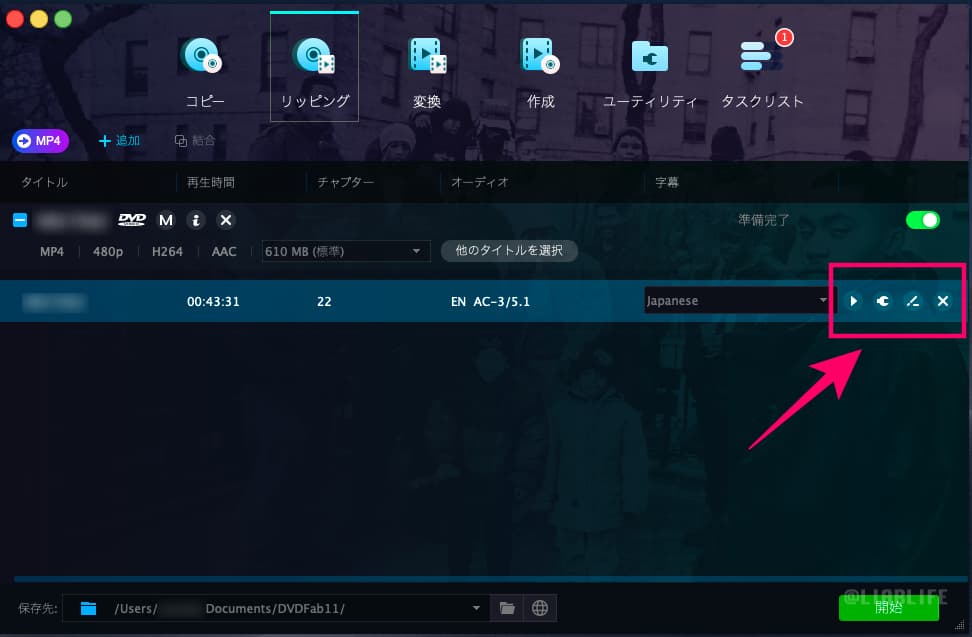
さて、色々な機能を紹介してきましたが個人的に「これは凄いな」と思ったのが動画編集機能です。
上の分析が終わった画面で赤枠の中から各編集機能に飛ぶことが可能です。
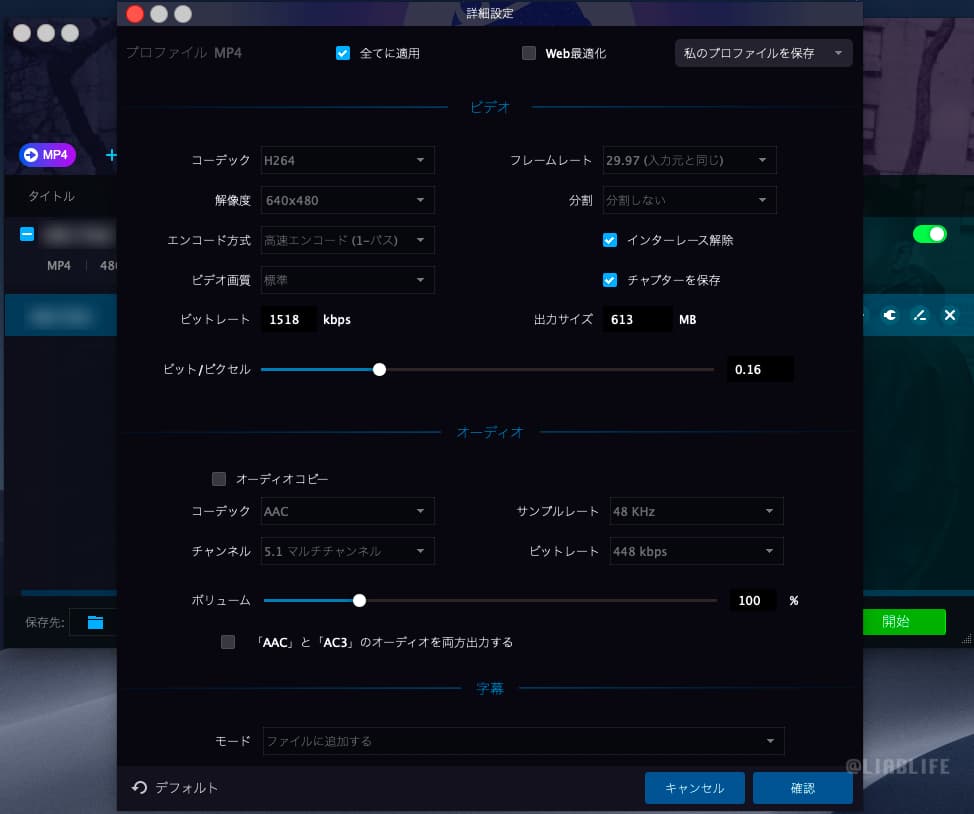
赤枠内のペンマークをクリックするとこのウインドウが開いて、
- コーデック
- 解像度
- エンコード方式
- ビデオ画質
- ビットレート
- フレームレート
- 音量
などが調整できるようになります。
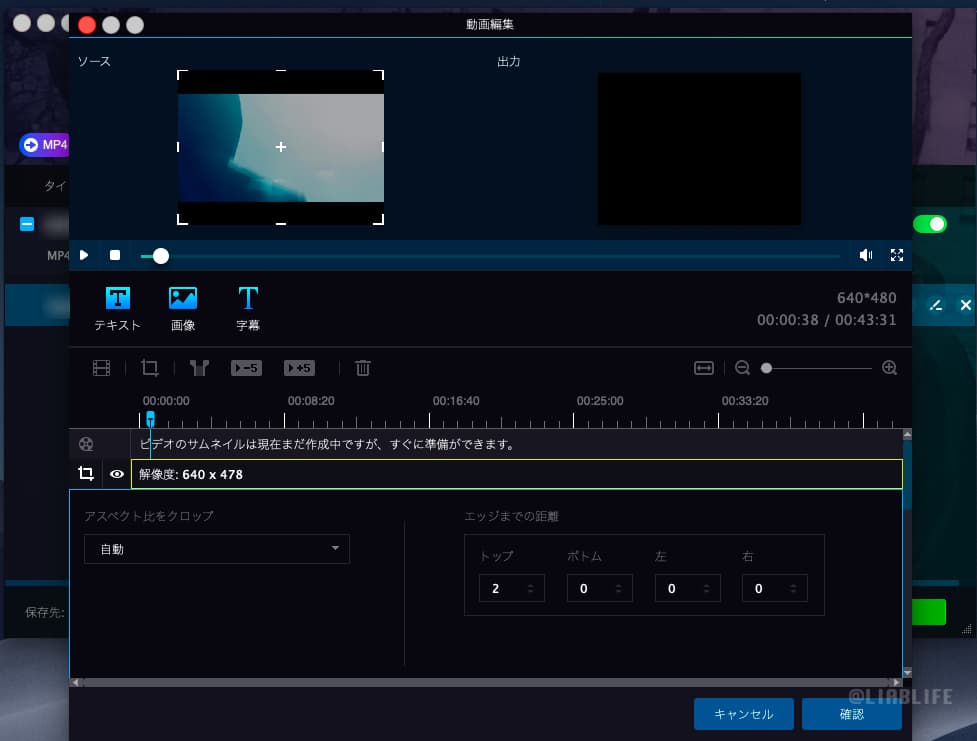
そして赤枠内のスパナマークをクリックすると、
- ビデオ クロップ(画面切り抜き)
- トリム(不要ムービー箇所削除)
- 映像にウォーターマーク(透かし)追加
- 字幕を追加
などまで出来てしまうという。
リッピングソフトなのに簡易的なビデオ編集までで出来てしまうというのは、非常に使い勝手いいと思います。
動画変換が高速で終了
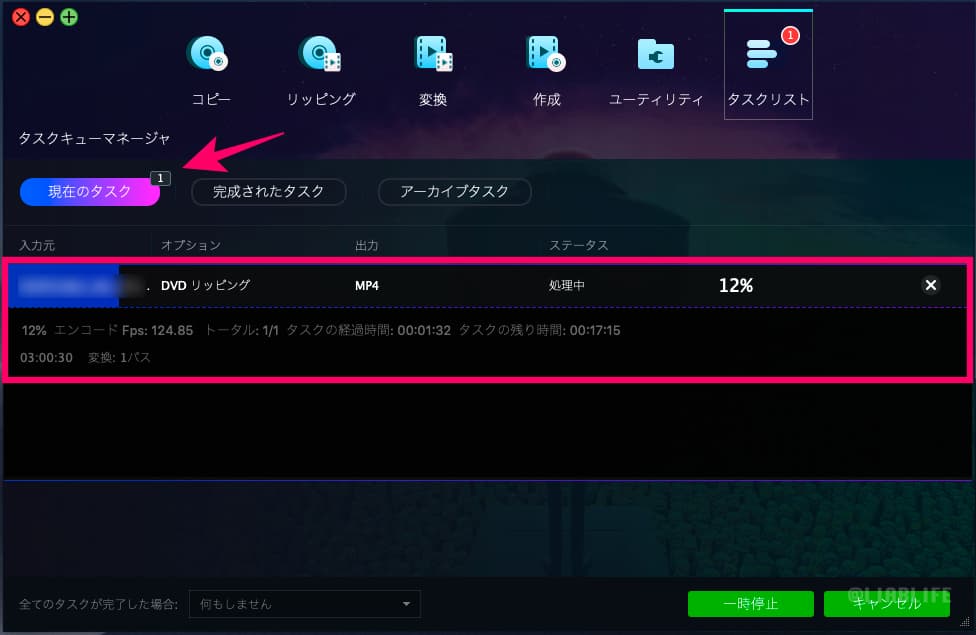
各設定が終わったら右下にある「開始」をクリクすると変換が始まります。
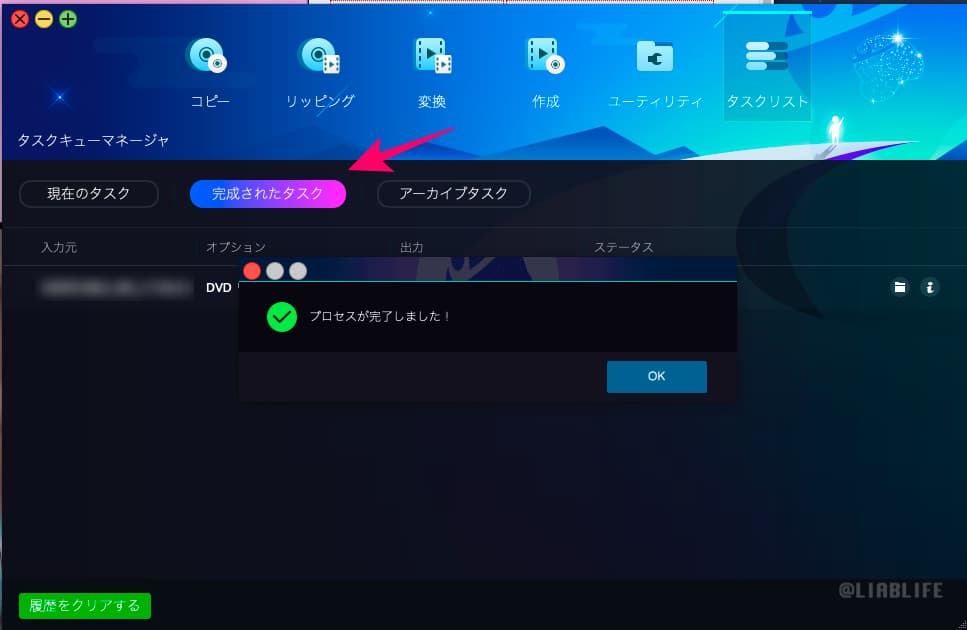
動画の長さが120分位なら15分位で終わってしまいます。早い。
インストール方法
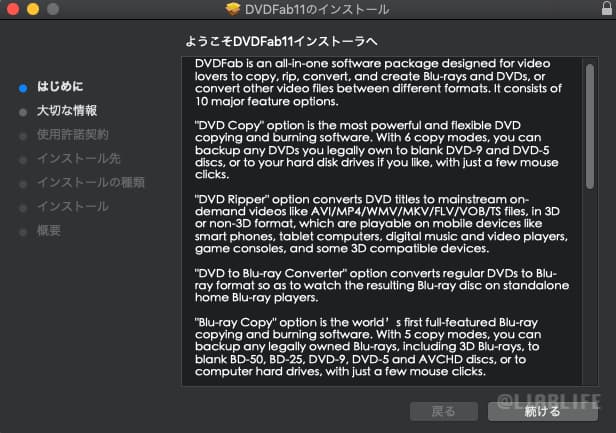
インストールも普通のソフトと同じです。インストーラーを起動するとこのようなウインドウが立ち上がりますので、ナビゲート通りに進めていくだけ。
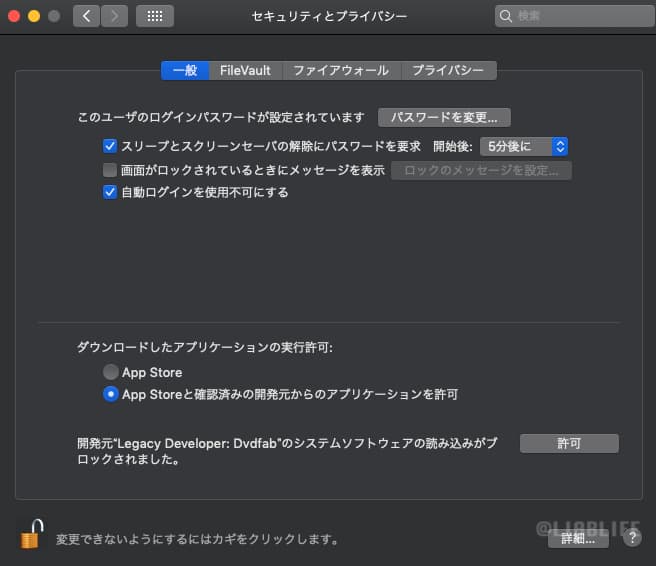
Macの場合はおなじみの実行許可をする必要があります。
無料体験版&ライセンス版について
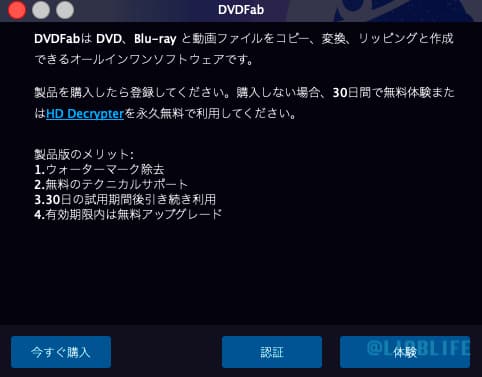
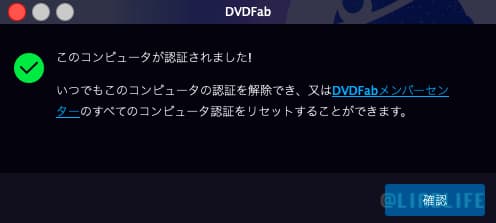
「DVDFab DVDリッピング」は、30日間の無料体験がついていますが、その後はライセンス版を購入する必要があります。
ライセンス版の「LIFETIME」という権利を購入すれば一生使えるようになりますので、購入するのでしたら価格的にも「Lifetime」がおすすめですね。
最大65%OFFキャンペーン中

常時最大65%オフのセールを開催中です。
おまけの内容が違っていたり、セール対象者が限定されたり、その時々でちがいますので、一度公式ページを覗いて見ることをおすすめします!
ダウンロード先
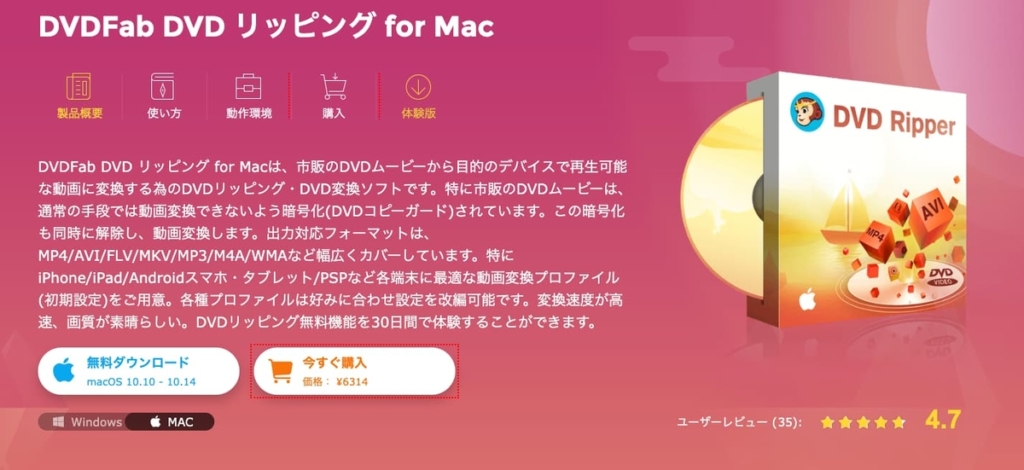
体験版、ライセンス版のインストールはコチラからになります。
【22万円 ⇒ 4万円】DVDFabの超お得パックはコチラ
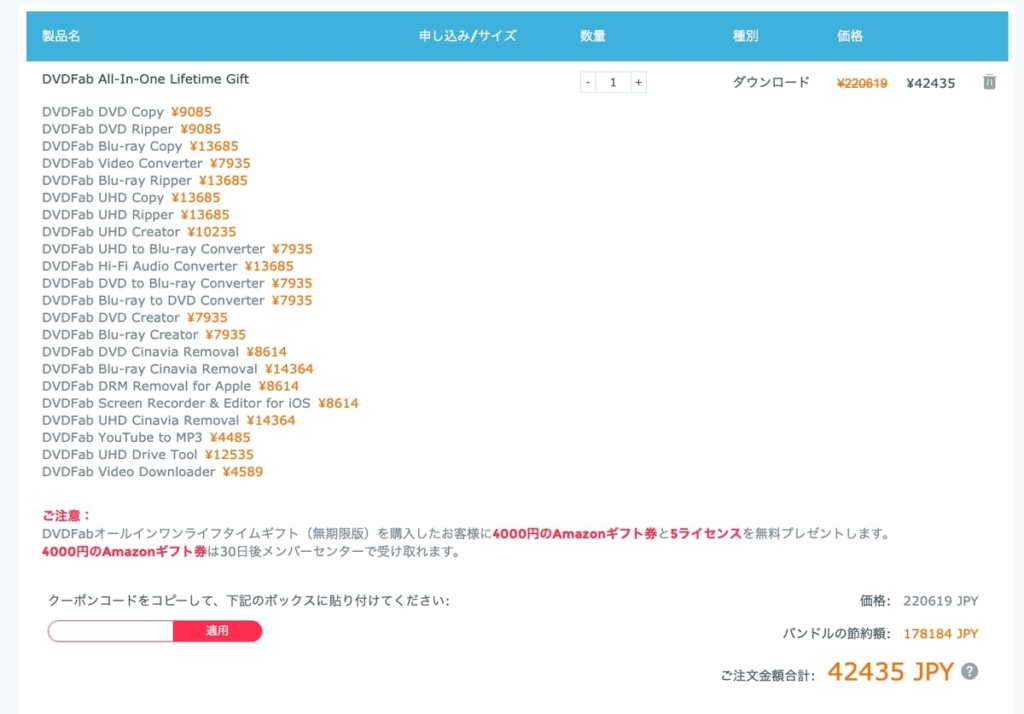
今回紹介したリッピングソフト単体で購入も可能ですが、22万円相当のソフトが永久ライセンスで4万円ちょっとになる「オールインワンセット」も存在します。(コチラのセットを購入すると、「DVDFab」のDVD,ブルーレイ、UHD、ダウンローダーなどのすべてのソフトが永久に使えるようになります。)
しかも、永久ライセンスが5つ付いてきて、さらにアマゾンギフト券が4000円分もらえます。なので実質で考えるとあり得ないくらい安くなっているということです。
興味がある方は頭の片隅に置いといてくださいね。では!






